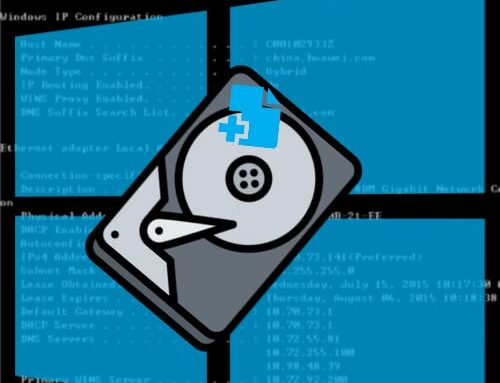La Météo Windows 10
Indice NDT
(N)iveau requis, de l’utilisateur à l’expert.
(D)ifficulté : Simple, Moyenne, Complexe.
(T)emps estimé pour la réalisation.
| Utilisateur | Technicien | Expert |
| Simple | Moyenne | Complexe |
| – d’une heure | + de 5 heures | 12 heures et + |
OcM
Objectif de l’article.
Contexte de la réalisation.
Modalité de l’éxécution.
L’application Méto sous Windows 10 est à ce jour (octobre 2015) un petit bijou gratuit et de simplicité d’utilisation et doté de riches fonctionnalités. Seul bémol, les prévisions sont fournies par ForecastWeather.. Pas toujours précis en terme de prévisions locales…en notre chère terre de Gaule…
Marche à suivre
Dans le menu Démarrer, cliquez sur Toutes les applications puis le programme Météo
Au premier lancement, vous devez saisir votre ville.
La météo de la ville que vous avez saisie s’affiche. C’est la météo de la ville par défaut qui s’affichera aussi dans votre menu Démarrer
Changer la ville par défaut du programme météo ?
Pour changer la ville par défaut dans l’application Météo, cliquez sur l’cône Paramètres (le dernier en bas à gauche)
Dans la zone Emplacement par défaut, changer le nom de la ville que vous avez précédemment saisi.
Pour afficher la météo cliquez sur l’icône Maison